win11运行注册表 Windows11注册表打开方法
更新时间:2025-03-31 08:46:35作者:xiaoliu
Win11运行注册表是一种非常常见的操作,通过对注册表的调整可以对系统进行一些高级设置和优化,但是对于一些新手来说,可能并不清楚如何打开Win11的注册表。在Win11系统中,打开注册表的方法其实非常简单,只需要按下Win+R组合键打开运行窗口,然后输入regedit并按下回车键即可。通过这种简单的方式,我们就可以轻松地打开Win11的注册表,进行系统设置和优化。
win11运行注册表:
1、使用快捷键【win+R】打开运行窗口,输入命令【regedit】。回车确定;
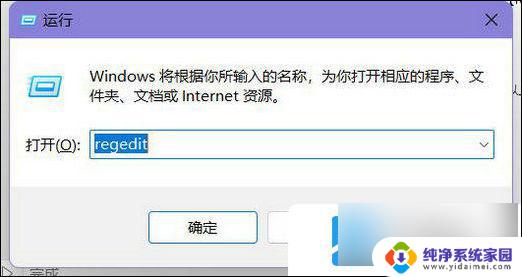
2、也可以选择点击任务栏的【搜索】功能,查找【注册表编辑器】。点击【打开】;
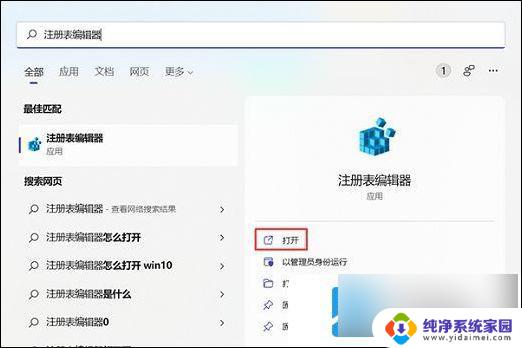
3、或者通过【win+E】打开文件资源管理器,进入【C盘】-【Windows】文件夹下。找到【regedit】文件,双击打开;
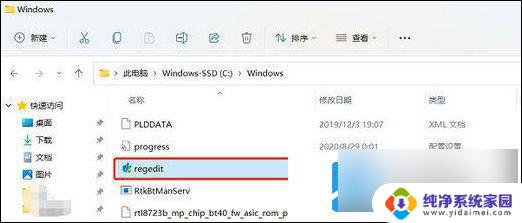
4、通过以上的方法都可以打开Windows 11系统的注册表编辑器使用。
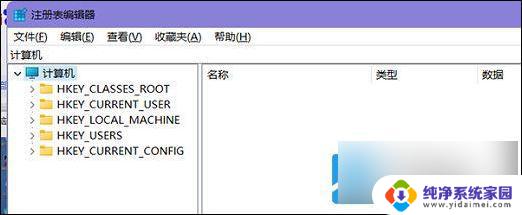
以上就是win11运行注册表的全部内容,有遇到这种情况的用户可以按照小编的方法来进行解决,希望能够帮助到大家。
win11运行注册表 Windows11注册表打开方法相关教程
- 怎么打开注册表 win11 win11注册表打开方法
- win11注册表怎么恢复出厂设置 Windows11注册表重置方法
- win11dev注册表 Win11注册表的多种打开方法
- win11怎么修复注册表 注册表错误修复方法
- win11快速访问注册表位置 进入Windows注册表方法
- win11恢复注册表 修复Windows 11中损坏的注册表项步骤
- win11被修改的注册表怎么恢复 注册表损坏怎么修复
- win11家庭版 编辑注册表 注册表修改教程
- win11注册表错误 注册表修复软件
- win11注册表误删怎么恢复 win11注册表编辑器误删怎么恢复
- win11如何关闭协议版本6 ( tcp/ipv6 ) IPv6如何关闭
- win11实时防护自动开启 Win11实时保护老是自动开启的处理方式
- win11如何设置网页为默认主页 电脑浏览器主页设置教程
- win11一个屏幕分四个屏幕怎么办 笔记本如何分屏设置
- win11删除本地账户登录密码 Windows11删除账户密码步骤
- win11任务栏上图标大小 win11任务栏图标大小调整方法